Outlook과 Google 캘린더를 동기화하는 방법

Google은 새로운 애플리케이션을 계속 출시하고풍모. Outlook과 결합하면 사물을 추적하는 데 필요한 거의 모든 도구가 있습니다. Google의 훌륭한 기능은 Google 캘린더이지만 Outlook의 훌륭한 기능은 캘린더이기도합니다. Google 덕분에이 두 가지를 결합하여 주방 싱크 <죄송합니다, 저항 할 수 없습니다>를 포함하여 원하는 모든 것을 가질 수 있습니다. Google 동기화 앱을 사용하면 이메일에 IMAP을 사용하는 방식과 매우 유사하게 Google 캘린더를 사용할 수 있습니다. 더 이상 "Outlook에서 일어나는 일이 Outlook에서 유지된다"는 말도 안됩니다.
Google 동기화 앱을 설치하면Google 캘린더에서 이동 중에 모든 Outlook 약속 및 이벤트를 볼 수 있습니다. 최상의 클라우드 컴퓨팅? Google 직원이 바로 여기에서 무언가를 한 것으로 생각되며 프로그램이 무료라고 언급 했습니까? 좋은 소식! 자,이 두 달력 타이탄을 동기화하는 작업을하겠습니다.
노트 : Google 캘린더 동기화는 Windows와 호환됩니다XP (32 비트), Windows Vista (32 및 64 비트) 및 테스트 후 Windows 7에서 작동합니다. 또한 Google Sync 앱은 기본 및 기본 캘린더 만 동기화합니다. 보조 캘린더는 운이 좋지 않습니다. 누군가 Outlook 2010에서이 기능을 테스트하는 경우 아직 Outlook 2010에서 테스트 할 기회가 없었으므로 아래에 메모를 작성해주세요.
시작하기 전에 닫기 마이크로 소프트 아웃룩.
Google과 Outlook 일정을 동기화하는 방법
1 단계.
Google 동기화 다운로드 [...에서 http://www.google.com/sync/pc.html]
2 단계.
운영 를 통해 설치 마법사; 매우 빠르고 설명이 필요합니다. 계속해서 ... 여기서 볼 것이 없습니다.
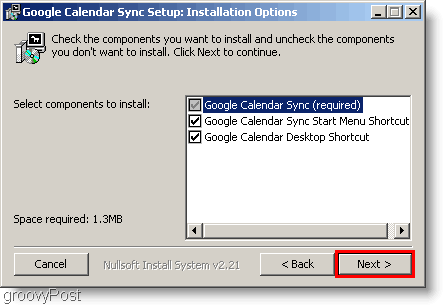
3 단계.
설치가 완료되면 Sync 앱을 설정할 차례입니다. 들어가다 너의 구글 이메일 주소와 암호. 이제 동기화 방법을 선택해야합니다. 세 가지 옵션의 차이점은 다음과 같습니다.
- 양방향: Outlook 및 기본 Google 캘린더는엉덩이에 연결. 두 캘린더 중 하나를 변경하면 두 캘린더 모두에 직접 표시됩니다. 현재 존재하는 모든 캘린더 일정도 각 캘린더에 동기화됩니다.
- 단방향 Google : Google 이벤트가 Outlook 일정에 복사됩니다. Outlook 이벤트는 Google에 복사되지 않습니다.
- 단방향 Microsoft : Outlook 일정이 Google 캘린더에 복사됩니다. Google 이벤트는 Outlook으로 복사되지 않습니다.
캘린더 동기화 빈도를 설정하는 것을 잊지 마십시오! 딸깍 하는 소리 저장하기 동기화를 시작합니다.
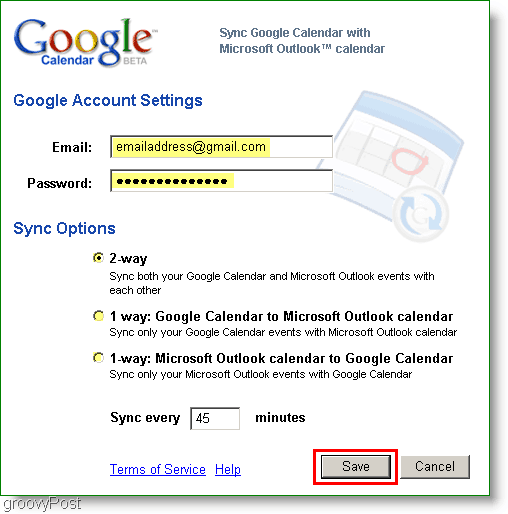
다 했어요! 양방향 옵션을 선택하면 캘린더의 모든 이벤트가 서로 동기화됩니다.
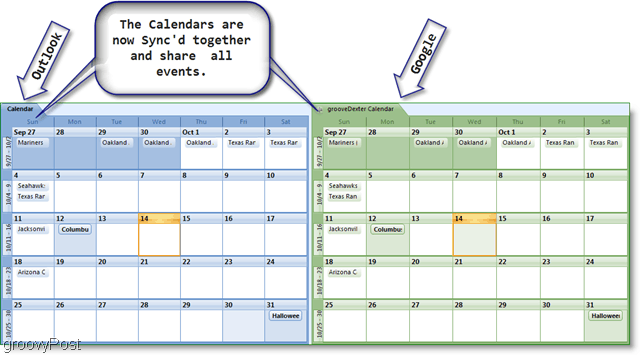
동기화 시간이 너무 오래 걸린다고 생각되면 수동으로 캘린더를 동기화 할 수 있습니다. 마우스 오른쪽 버튼으로 클릭 시스템 트레이의 달력 아이콘에 동기화 앱의 상황에 맞는 메뉴가 팝업되면 딸깍 하는 소리 동조 수동 동기화를 시작합니다. 하루 동안의 동기화를 중지하려면 동일한 메뉴를 열면됩니다. 딸깍 하는 소리 출구.
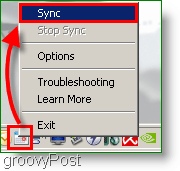
질문, 의견? 아래에 의견을 남겨주세요. 또는 우리와 함께 무료 기술 지원 커뮤니티 포럼에서










코멘트를 남겨주세요